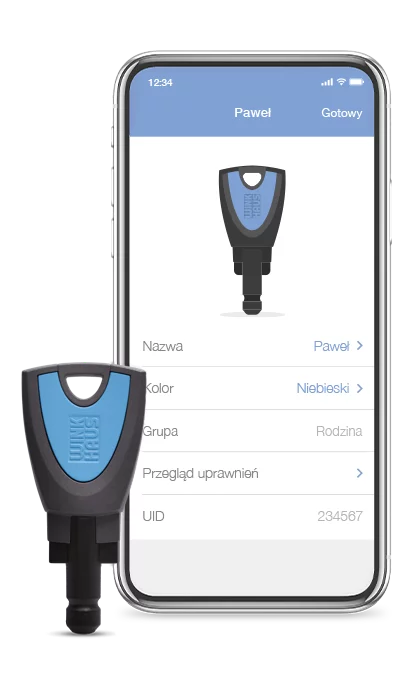Die blueCompact App
Schlüssel einfügen und verwalten
In unserer neuen Blog-Reihe beantworten wir Ihnen die Fragen danach wie Sie Ihre eigene elektronische Schließanlage mit Hilfe unserer blueCompact App verwalten können.
Was sich viele Menschen bei einem solchen Thema gleich fragen: Wie sicher ist eine App, um sein eigenes Zuhause zu schützen? Dazu können wir vorab folgendes sagen:
Anders als bei anderen Herstellern, nutzen Sie bei uns Ihr Smartphone NICHT als Schlüssel, sondern lediglich dazu, um mithilfe Ihrer App Schlüssel zu aktivieren oder zu sperren. Genauer gesagt: Um Ihre Schließanlage einzurichten und zu verwalten.
Zudem müssen Sie jedes Mal, wenn Sie Berechtigungen ändern oder vergeben wollen, Ihren Masterkey zur Hand haben. Durch ein Passwort auf der App sind Sie also doppelt geschützt. Die sicherheitsrelevanten Daten sind demnach NICHT in einer Cloud oder auf dem Smartphone*, sondern nur auf dem Masterkey gespeichert!
Sollte ein Schlüssel aber mal verloren gehen, so können Sie ihn direkt von Ihrer App aus sperren. Schneller kann man nach einem Schlüsselverlust wohl kaum wieder für Sicherheit sorgen.
Im Folgenden erklären wir Ihnen, wie Sie die blueCompact App am Beispiel des iOS Betriebssystems verwenden.
Die Videos zeigen Ihnen genau das und zusätzlich, wie Sie beim erstmaligen Start Ihrer App einen aktiven Schlüssel zum Masterkey initialisieren.
Die Verwaltung Ihres blueCompact Schließsystems ist kinderleicht. Alles, was Sie dazu benötigen, ist wie oben beschrieben ein Smartphone, unsere blueCompact App sowie Ihren Masterkey. Die blueCompact App ist somit als Bedienoberfläche des Masterkeys zu sehen, während der Masterkey sämtliches Wissen speichert.